6 Errors พบบ่อยใน Excel พร้อมวิธีแก้ไข
6 Errors พบบ่อยใน Excel พร้อมวิธีแก้ไข
Data
3 นาที
05 มี.ค. 2024
แชร์
Table of contents
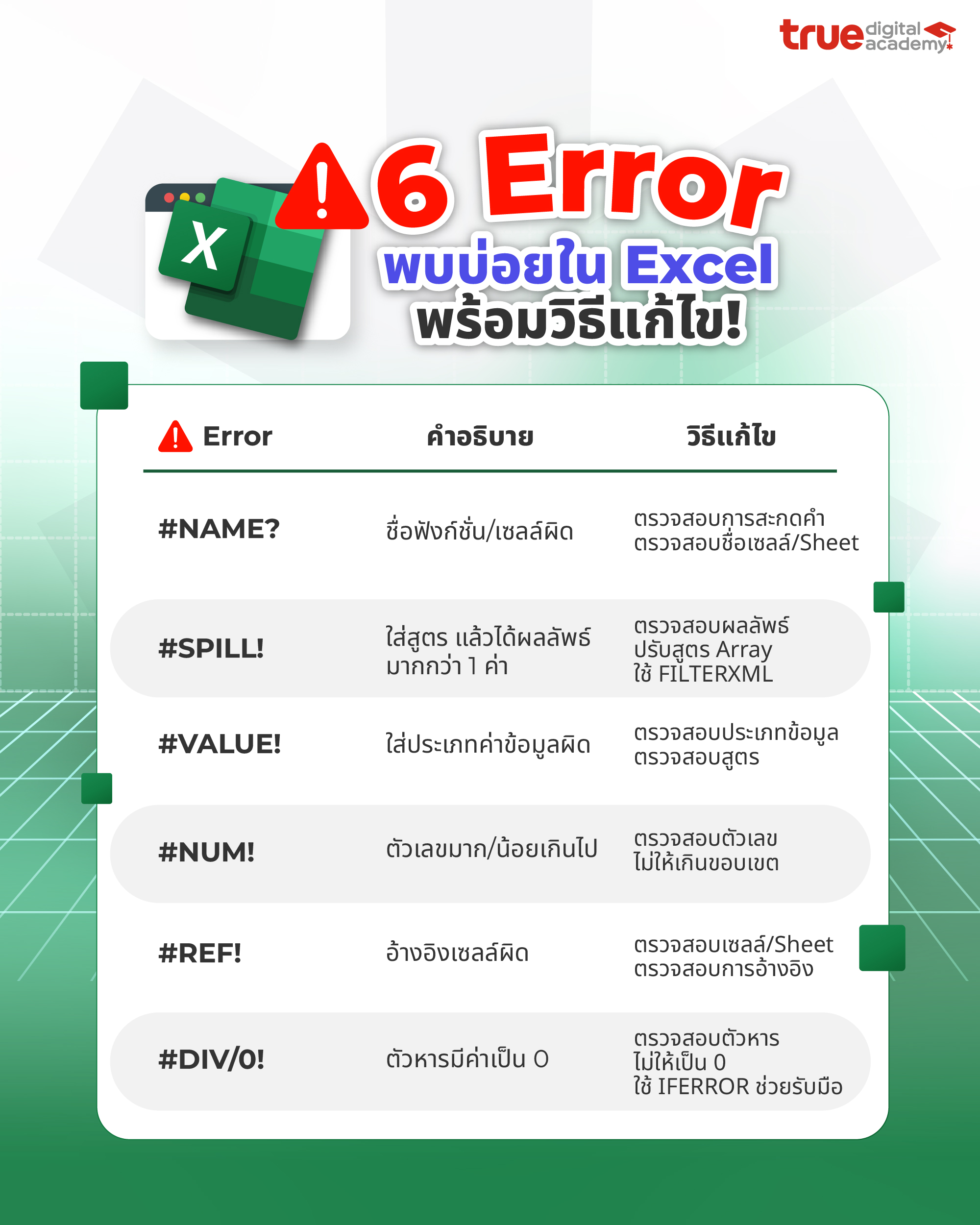
6 Errors ที่พบบ่อยใน Excel พร้อมวิธีแก้ไข 🔧
1. #NAME?
คำว่า Name แปลว่า “ชื่อ” ซึ่งตรงตัวกับสาเหตุ คือ มักมาจากการพิมพ์ชื่อฟังก์ชั่นผิด หรือตั้งชื่อเซลล์ (Named Range) ผิด หรืออ้างอิงชื่อเซลล์ที่ไม่มีอยู่จริง🔧วิธีแก้ไข คือให้ตรวจสอบการสะกดคำของชื่อฟังก์ชั่น หรือชื่อเซลล์ ตรวจสอบว่ามีการประกาศชื่อเซลล์ (Named Range) เรียบร้อยแล้ว ตรวจสอบการอ้างอิงเซลล์ ว่าถูกต้องและอยู่ใน Sheet เดียวกัน เพียงแค่นี้ Error ก็จะหายไปคลิก
2. #SPILL!
อีกหนึ่ง Error ที่พบได้บ่อยมาก และทำให้หลายคนงง อธิบายง่าย ๆ คือสูตร Excel ดั้งเดิมนั้นจะส่งคืนค่าเพียงค่าเดียวต่อ 1 เซลล์ แต่การใส่สูตรที่ไม่ถูกต้องจะทำให้ได้ค่ากลับมามากกว่า 1 ค่า ซึ่งจะ “ล้น (Spill)” ลงไปในเซลล์ที่อยู่ติดกันโดยอัตโนมัตินั่นเอง รวมถึงสูตรใด ๆ ที่ไม่รองรับค่าข้อมูลแบบแถวลำดับ (Array)
🔧วิธีแก้ไข คือให้ตรวจสอบว่าต้องการผลลัพธ์หลายคอลัมน์ หรือหลายแถวจริงหรือไม่ และ ปรับสูตร Array ให้สามารถใช้ทำงานกับเซลล์ที่ต่อเนื่องกันได้ ใช้ฟังก์ชั่น FILTERXML แทน Array Formula
3. #VALUE!
ข้อผิดพลาด Value ที่แปลว่า “ค่า” มักมีสาเหตุมาจากการใส่ประเภทข้อมูลผิด เช่น ใส่ตัวอักษรในช่องที่ควรเป็นตัวเลข ใส่สูตรที่ไม่ถูกต้อง เช่น หารด้วย 0
🔧วิธีแก้ไข คือให้ตรวจสอบประเภทข้อมูลของเซลล์ให้ถูกต้อง ตรวจสอบสูตรว่ามีการคำนวณที่ถูกต้อง
4. #NUM!
Num ในที่นี้ย่อมาจากคำว่า Number หรือ “ตัวเลข” มีสาเหตุมาจากการใส่ตัวเลขที่มากเกินไป หรือ น้อยเกินกว่าที่ Excel กำหนดขอบเขตเอาไว้ คือ อยู่ระหว่าง -1 x 10^307 และ 1 x 10^307 หรือ เกิดขึ้นจากชนิดข้อมูลหรือรูปแบบตัวเลขที่ไม่ได้รับการสนับสนุน
🔧วิธีแก้ไข คือให้ตรวจสอบตัวเลขที่ใส่ว่าอยู่ในช่วงที่ถูกต้อง ใส่ค่าเป็นตัวเลขที่ไม่ได้จัดรูปแบบ เช่น $1,000 ให้ใส่ค่าเป็นตัวเลขที่ไม่ได้จัดรูปแบบ คือ 1000 แทน
5. #REF!
Ref ย่อมาจากคำว่า Reference หรือ “การอ้างอิง” มีสาเหตุมาจากการอ้างอิงเซลล์ที่ถูกลบไปแล้ว อ้างอิงเซลล์ที่อยู่บน Sheet อื่นที่ถูกลบ หรืออ้างอิงเซลล์โดยใช้ชื่อที่ไม่ถูกต้อง เป็นต้น
🔧วิธีแก้ไข คือให้กลับไปตรวจสอบว่าเซลล์ที่อ้างอิงยังมีอยู่ ไม่ได้หายไป หรือเคลื่อนตำแหน่ง ตรวจสอบชื่อ Sheet ที่อ้างอิง ตรวจสอบการอ้างอิงเซลล์โดยใช้ชื่อที่ถูกต้อง
6. #DIV/0!
Error ตัวนี้เป็นอีกหนึ่งตัวที่หลาย ๆ คนกลัว เพราะดูไม่คุ้นเคยและเดาความหมายไม่ถูก จริง ๆ แล้วมีที่มาจากคำว่า Divide ที่แปลว่า “หาร” และ “/” แทนคำว่า “ด้วย” และ “0” รวมเป็นคำว่า “หารด้วย 0” ซึ่งในทางคณิตศาตร์ไม่สามารถหาค่าได้! สาเหตุมาจากการใส่สูตรแล้วตัวหารมีค่าเป็น 0 หรือเป็นเซลล์ที่ว่างเปล่า ทำให้ไม่สามารถแสดงค่าผลลัพธ์ได้
🔧วิธีแก้ไข คือให้ตรวจสอบว่ามีการหารด้วย 0 หรือไม่ ตรวจสอบว่าเซลล์ที่ใช้หาร ไม่ได้ว่างเปล่า ใช้ฟังก์ชั่น IFERROR เพื่อจัดการกับ Error
อย่าปล่อยให้ข้อผิดพลาดใน Excel มาขัดขวางการทำงาน พัฒนาทักษะ Excel ขั้นสูง ด้วยคอร์ส Excel Pro!
“ExcelPro: Empower Your Daily Efficiency” เวิร์คชอปหลักสูตรเข้มข้น พัฒนาทักษะ Excel ขั้นกลาง-สูง เพื่อไต่ระดับการทำงานจากระดับต้น (Junior) ไปสู่งานระดับกลาง (Senior) และผู้จัดการ (Manager) ที่ท้าทาย และซับซ้อนมากขึ้น และยังช่วยให้รับมือกับ Errors ต่าง ๆ ในการทำงานได้อย่างมีประสิทธิภาพมากยิ่งขึ้น เพิ่มโอกาสเติบโต ก้าวหน้าในองค์กร หรือเปลี่ยนงาน
เวิร์คชอปนี้เหมาะสำหรับผู้ที่ต้องการพัฒนาทักษะการใช้สูตร Excel ขั้นกลาง-สูง ทบทวนฟังชันก์พื้นฐานให้แม่น เรียนรู้การใช้ฟังก์ชั่นขั้นสูง เทคนิคการจัดการข้อมูล วิเคราะห์ข้อมูล และสร้างรายงาน นำเสนอข้อมูลได้แบบมืออาชีพเนื้อหาเวิร์คชอปครอบคลุม:
- ฟังก์ชั่น VLOOKUP, HLOOKUP, PivotTable ขั้นสูง
- การใช้ AI ช่วยเขียนสูตร Excel แบบโปร
- การทำ Power Query, What-If Analysis with Scenario Manager
- การวิเคราะห์ข้อมูลด้วย Conditional Formatting, Data Validation
- เขียน VBA สร้าง Macro ช่วยทำงานแบบอัตโนมัติ
- เคล็ดลับและเทคนิคการใช้งาน Excel ขั้นสูง และต่อยอดกับเครื่องมืออื่น ๆ
- ใช้ AI ช่วยเขียนสูตร Excel ขั้นสูงได้อย่างคล่องแคล่ว
- จัดการข้อมูลและวิเคราะห์ข้อมูลอย่างมีประสิทธิภาพ
- สร้างรายงานได้แบบมืออาชีพมากขึ้น
- ประหยัดเวลาและเพิ่มประสิทธิภาพในการทำงาน
ลงทะเบียนคอร์ส ExcelPro: Empower Your Daily Efficiency ได้ตั้งแต่วันนี้ เพื่อพัฒนาทักษะการใช้ Excel สู่ระดับมืออาชีพ เพิ่มโอกาสในการทำงานและสร้างผลงานที่โดดเด่น เรียนสดที่สถาบัน True Digital Academy วันที่ 27-28 เมษายน 2567 เวลา 09.00 – 16.00น. (รวม 12 ชั่วโมง)
👉 ดูรายละเอียด และสมัครเรียนได้ ที่นี่ : https://bit.ly/433rV7g
————————————————-
